ה-Galaxy Note 5 הוא מכשיר מרגש, ובין אם יש לך אחד או רק קורא עליו קודם אם אתה מקבל אחד, יש כמה דברים שאתה צריך לדעת שאולי לא יופיעו מיד ראשון. כבר כיסינו את הדברים הראשונים שעליך לעשות עם ה-Note 5 שלך, אבל לשיעור מתקדם יותר, ריכזנו עבורך קבוצה של טיפים וטריקים כלליים לשימוש בטלפון.
קרא עכשיו: טיפים וטריקים של Galaxy Note 5
חקור את הגדרות המצלמה
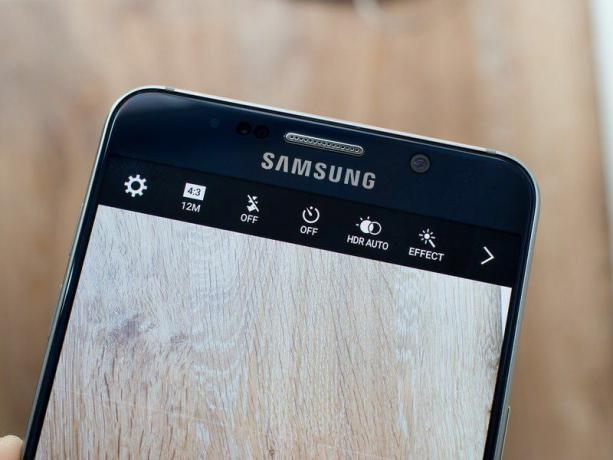
ל-Note 5 יש מצלמה די מצוינת, ובעוד אתה יכול פשוט ללחוץ פעמיים על כפתור הבית ולהתחיל לצלם תמונות, יש קבוצה טובה של הגדרות ששווה להסתכל עליהן לפני שאתה מצלם יותר מדי יריות. פתח את המצלמה שלך ולחץ על סמל ההגדרות (נראה כמו גלגל שיניים) כדי למצוא כמה מהם. הגדרות שחשוב לבדוק הן קווי רשת, תגי מיקום והפעלה מהירה (שפועלת כברירת מחדל). בחזרה בממשק המצלמה הראשי, תמצאו הגדרות נפוצות יותר, כמו גודל תמונה, פלאש ו-HDR בסרגל הצד. אנו ממליצים להפוך את HDR ל"אוטומטי" ולהשאיר את הפלאש כבוי.
בצד הווידאו של הדברים, ה-Note 5 מסוגל לסרטון 4K אך מוגדר ל-1080p כברירת מחדל בתפריט ההגדרות. זה נעשה מכיוון שרוב התכונות הנוספות מושבתות בעת צילום ב-4K. אם אתה רוצה לשמור וידאו HDR, אפקטי וידאו, ייצוב תוכנה, תמונות בזמן צילום וידאו ומעקב אחר מיקוד אוטומטי, השאר את הטלפון בהקלטה של 1080p.
לאחר שתכוונו את הגדרות המצלמה בדיוק איך שאתם אוהבים אותן, תוכלו לדעת שבפעם הבאה שתפעילו במהירות את המצלמה תצלמו בדיוק את התמונה או הוידאו הנכונים.
החלף מצבי מצלמה עבור מצבים שונים

מלבד הגדרות המצלמה הכלליות, ל-Note 5 יש גם מצבי מצלמה שונים אליהם ניתן לעבור בלחיצה על כפתור ה"מצב" בממשק המצלמה. לא כולם מתאימים לצילום יומיומי, אבל כמה מהם באמת נהדרים:
- מצב פרו נותן לך את כל השליטה שאי פעם תרצה - EV ידני, מהירות תריס, ISO, איזון לבן ונקודות מוקד נמצאים כאן, יחד עם לכידת RAW
- פָּנוֹרָמָה מאפשר לך לצלם תמונות נופים מרהיבות. פשוט החזק את הטלפון בצורה אנכית ויציבה כדי לצלם!
- הילוך איטי מצלם וידאו בקצב פריימים גבוה במיוחד שניתן להאט באופן סלקטיבי בעורך הווידאו לאחר הצילום.
- שידור חי מעביר את הסרטון שלך ישירות ל-YouTube - פשוט היכנס עם חשבון Google שלך והתחל לשתף.
הפעל מצבי פעולה ביד אחת
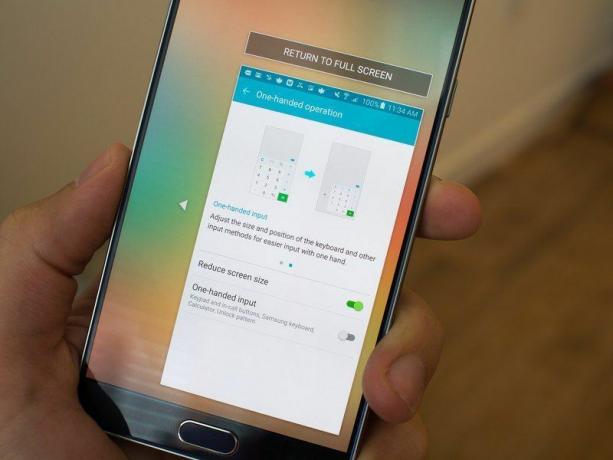
ה-Note 5 קל אפילו יותר לאחיזה ולניהול הודות לממדים פיזיים קטנים יותר מה-Note 4, אבל הצג בגודל 5.7 אינץ' עדיין קצת בצד הגדול כשאתה מנסה להשתמש בו עם אחד יד. סמסונג שינתה את שני מצבי "ההפעלה ביד אחת" בתוכנה העדכנית ביותר, אך שניהם עדיין שואפים לגרום לתוכנה להתאים כאשר אין לך שתי ידיים פנויות.
הראשון, והשימושי ביותר, הוא "הקטנת מסך" - כשההגדרה מופעלת, אתה יכול ללחוץ על לחצן הבית שלוש פעמים במהירות כדי לכווץ את המסך לחצי גודל בערך ולמשוך אותו לאחד צַד. לאחר מכן תוכל להעביר אותו בין הצד השמאלי והימני של המסך. המסך יהיה מכווץ ופונקציונלי לחלוטין בגודל הקטן יותר, רק יחזור לגודל מלא עם עוד שלוש לחיצות על כפתור הבית או לחיצה על כפתור על המסך. זו לא תכונה מושלמת, אבל החלק הנחמד בה הוא שהיא מוסתרת לחלוטין עד שתזדקק לה.
התכונה הנוספת היא "קלט ביד אחת" - כאשר זה מופעל, רבים מאזורי הקלט בטלפון מכווצים ומוזזים לצד אחד של הטלפון. דברים כמו הזנת ה-PIN של מסך הנעילה, מקלדת סמסונג, לוח החיוג של הטלפון והמחשבון כולם עוברים הצידה לצמיתות עד שתבטל את ההגדרה. בהתחשב בכך שהוא לא "על פי דרישה" כמו הקטנת גודל מסך, אנחנו לא ממש מוצאים שמצב זה שימושי ב-Note 5.
השתמש במטען מהיר תואם

סמסונג כוללת את טכנולוגיית הטעינה המהירה האדפטיבית שלה ב-Note 5, אך תראה את יתרונות הטעינה המהירה רק אם אתה משתמש במטען תואם. למרבה המזל, זה לא קשה לשים את היד על אביזרים שיכולים לדחוף יותר כוח לטלפון שלך, אבל אם לא היה לך טלפון עם הטכנולוגיה הזו לפני כן, ייתכן שתצטרך להרים משהו חדש.
המטען בקופסה עם ה-Note 5 שלך תומך בטעינה מהירה, וכך גם כל המטען שממותג כתואם לתקן הטעינה המהירה של קוואלקום. אתה יכול למצוא מטענים לקיר, מטענים לרכב ואפילו סוללות ניידות שתומכות בכך עכשיו.
ה-Note 5 תומך גם בטעינה אלחוטית מהירה יותר, אם כי בהשקת הטלפון המטען התואם היחיד הוא מסמסונג עצמה - זו תהיה יותר תכונה "עמידה לעתיד".
מצא אביזרי טעינה מהירה ב-ShopAndroid
תמיד יש לך מצב חיסכון בחשמל, ליתר בטחון
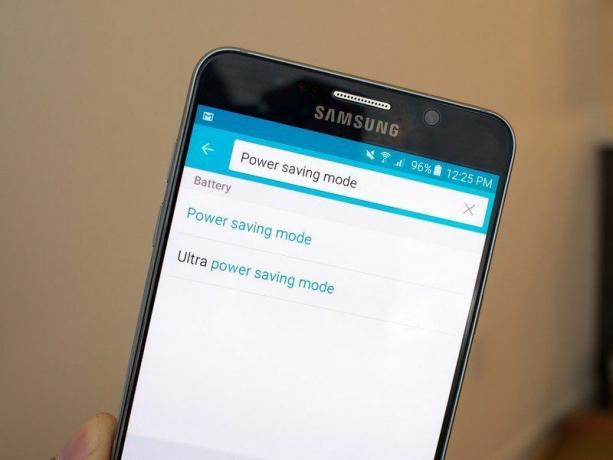
למרות שלא ניתן להסיר את הסוללה של ה-Note 5, לרוב אורך חיי הסוללה אינו בעיה בתא ה-3000 mAh הזה. לזמנים שבהם יש לך יום ארוך לפניך, סביר להניח שתבזבז קצת זמן על מטען מהיר או עם ערכת סוללות, אבל אם אתה בֶּאֱמֶת לא ניתן לקשור, זכור שתמיד יש לך מצב חיסכון בחשמל ואפילו מצב חיסכון אולטרה זמין עבורך.
מצב חיסכון בחשמל יגביל את מהירות המעבד, יפחית את בהירות המסך, יכבה רעידות וייצור א כמה שינויים אחרים כדי להגדיל את חיי הסוללה מבלי לפגוע באופן משמעותי בחוויית השימוש ב-Note שלך 5. תלוי איך אתה משתמש בטלפון שלך מצב חיסכון בחשמל יכול להוסיף 10 או אפילו 15 אחוזים לחיי הסוללה שלך, וזה לא מה להתעטש. אתה יכול להפעיל אותו בכל עת, או להפעיל אותו אוטומטית ברמת סוללה של 5, 15, 20 או 50 אחוזים.
מצב חיסכון בחשמל אולטרה מיועד לאותם זמנים שבהם אתה בהחלט צריך להפעיל את הטלפון שלך, אך עתודות הסוללה נמוכות באופן קריטי. תהיה לך תצוגה בשחור-לבן, שימוש מוגבל באפליקציה, ללא נתונים סלולריים ברקע וביצועים איטיים יותר, אבל הכל עוסק בשמירה על הפעלת הטלפון כמה שיותר זמן. רוב הסיכויים שתמצאו מטען או סוללה לפני שיהיה צורך להפעיל את המצב הזה.
ל-Note 5 יש טונות של הגדרות צליל ורטט
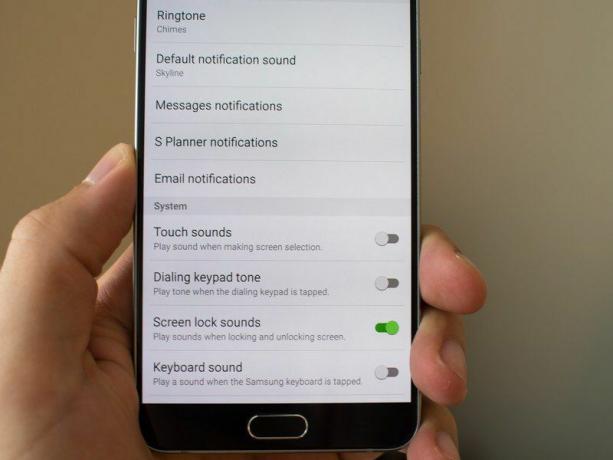
כברירת מחדל יש ל-Note 5 הרבה של צלילים מופעלים, אבל אתה יכול לכבות אותם כדי להרגיע את הטלפון שלך. היכנס להגדרות ואז מצא את "צלילים והתראות" כדי להתחיל - הקש על "רינגטונים וצלילים" ו כבה צלילים חסרי תועלת שאינך רוצה, כמו צלילי מגע, צלילי חיוג במקלדת וצלילי נעילת המסך.
ירידה חזרה לתפריט הצלילים הראשי, אתה יכול להתאים את הצלצול, המדיה, ההתראות ועוצמת הקול של המערכת הכל באופן עצמאי, כמו גם להתאים את תבנית הרטט ו עוצמת הרטט מבוססת על סוג ההתראה שאתה מקבל. שמור שהטלפון הזה לא יקשקש מהשולחן בכל פעם שאתה מקבל הודעת טקסט.
ודא שיש לך חשבון Samsung
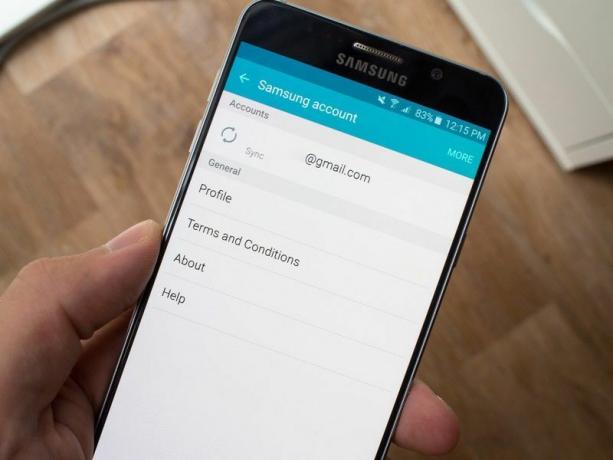
הרשמה או כניסה לחשבון סמסונג היא חלק מתהליך ההגדרה של ה-Note 5, אבל אם במקרה דילגת עליו, עליך להיכנס להגדרות ולבצע את זה. צריך רק כמה צעדים כדי להירשם לחשבון - אתה יכול אפילו להשתמש באישורי Google שלך - וכמה פחות כדי להיכנס לחשבון הנוכחי.
תרצה שיהיה לך חשבון סמסונג בטלפון שלך עבור עדכוני אפליקציות ותכונות, שמגיעים לעתים קרובות דרך חנות Galaxy Apps, כמו גם תכונות האבטחה של סמסונג לאיתור ונעילה מרחוק שלך טלפון. זה לוקח רק כמה שניות לסיים, ויש צד חיובי רציני.
קדימה, אל תכניס את ה-S Pen לאחור

אנחנו מניחים שצריך לומר - בבקשה, אל תכניס את ה-S Pen לתוך ה-Note 5 שלך לאחור.
הדרך שבה הוא יצא מהקופסה היא הדרך שבה אתה מחזיר את ה-S Pen לטלפון שלך, ולעשות זאת בכל דרך אחרת יש סיכוי גבוה להזיק לממגורת ה-S Pen. זה לא מצריך עיון במדריך או משהו כזה - פשוט שים אותו בצורה המיועדת.
